
Microsoft वर्ड कागजात सीमित कार्य मोडमा छ भन्ने सन्देश, कार्यक्रमको पुरानो संस्करणमा सिर्जना गरिएको फाईल खोल्दा देखा पर्दछ। उदाहरण को लागी, यदि शब्द 2010 मा यो उत्पादनको 200 2003 संस्करणमा सिर्जना गरिएको कागजातमा।
अलग, यो समस्या हो कि यो समस्या पाठ कागजात ढाँचाको परिवर्तनको साथ मात्र होइन। हो, शब्द 200 2007 बाहिर निस्कनुहोस्, फाईल विस्तार अब छैन कागजात , एक डोकुक्स तर प्रतिबन्धित कार्यक्षमता मोडको बारेमा चेतावनी राम्रो देखिन्छ र कहिले दोस्रो, थप नयाँ ढाँचा फाइल खोल्न कोशिस गर्दै।
नोट: सीमित कार्यक्षमता मोड सबै खोल्दा समावेश गरीन्छ कागजात र डोकुक्स फाईलहरू इन्टरनेटबाट डाउनलोड गरियो।
यस अवस्थामा, एक - माइक्रोसफ्ट प्रोग्रामले सम्मिलित मोडमा काम गर्दछ, प्रयोगकर्तालाई उत्पादनको सम्भावना प्रदान नगरिएको उत्पाद प्रदान नगरी pc मा स्थापना गरिएको।
शब्दमा सीमित कार्य मोड निष्क्रिय धेरै सरल छ, र तल हामी तपाईंलाई यसको लागि के गर्ने भनेर बताउँछौं।
कागजातको सीमित कार्यलाई बन्द गर्नुहोस्
त्यसो भए, यस मामलामा तपाईबाट सबै आवश्यक छ - केवल खुला फाईल बचत गर्नुहोस् ( "यसरी राख").

1. खुला पाठ कागजातमा क्लिक गर्नुहोस्, क्लिक गर्नुहोस् "फाईल" (वा एमएस शब्द आइकन प्रोग्रामको पहिलेका संस्करणहरूमा)।
2 चयन गर "यसरी राख".

What। इच्छित फाइल नाम सेट गर्नुहोस् वा यसको मूल नाम छोड्नुहोस्, बचत गर्न मार्ग निर्दिष्ट गर्नुहोस्।
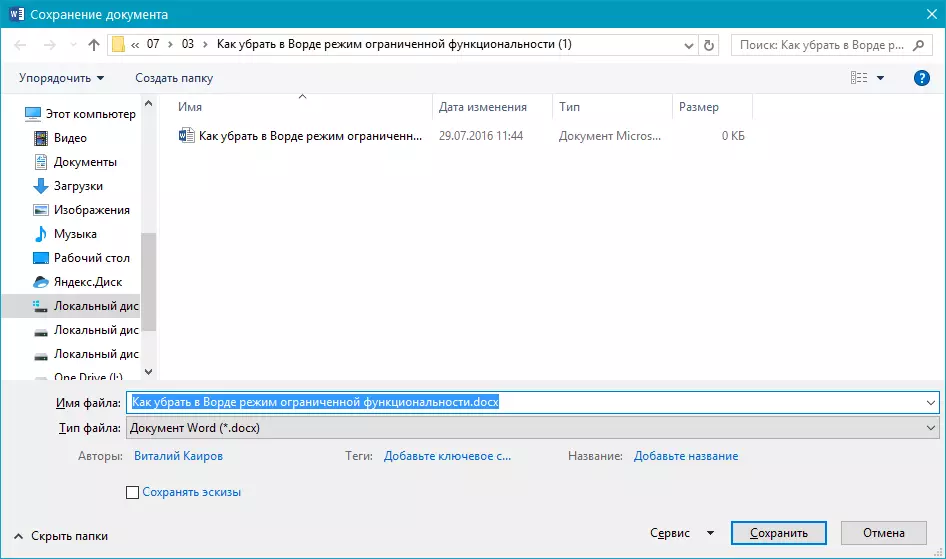
A. आवश्यक भएमा, फाईल विस्तारसँग परिवर्तन गर्नुहोस् कागजात माथी डोकुक्स । यदि फाईल ढाँचा र त्यसो भए डोकुक्स तपाईंले यसलाई अर्कोमा परिवर्तन गर्न आवश्यक पर्दैन।
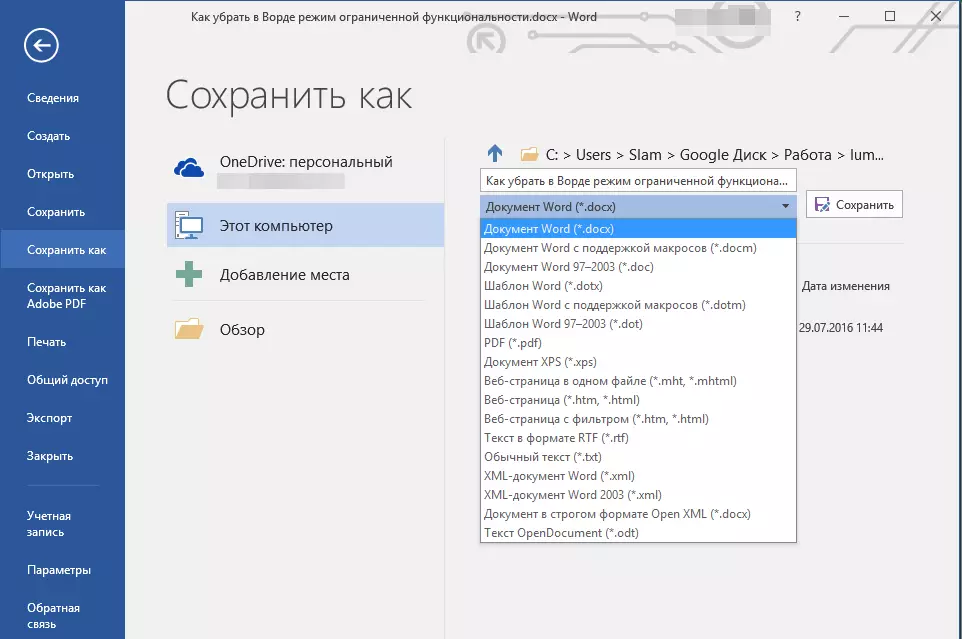
नोट: अन्तिम आईटम मा सम्बन्धित छ जहाँ तपाईं शब्द मा सिर्जना गरिएको कागजात खोलिएको छ 1 1997-18 - 200 2003। र शब्दमा सीमित कार्यक्षमता हटाउन मद्दत गर्नुहोस् 200-- - 201।.
The। बटनमा क्लिक गर्नुहोस् "बचाउँनुहोस्"
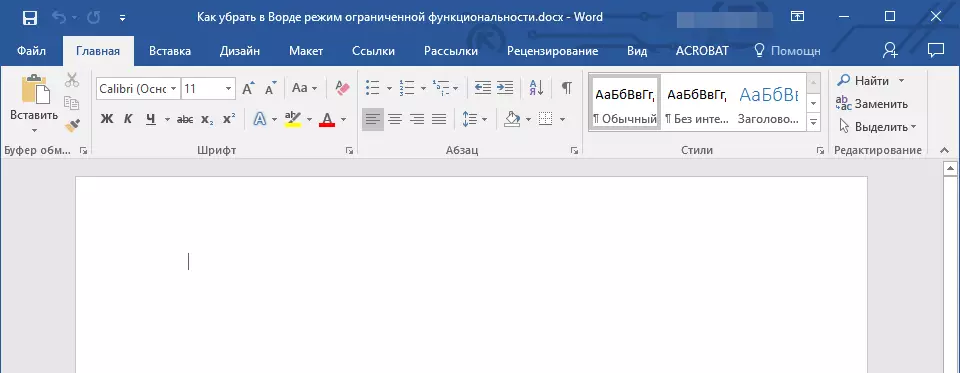
फाईल बचत हुनेछ, सीमित कार्यक्षमता मोड हालको सत्रको लागि मात्र बन्द हुनेछ, तर यस कागजातको पत्ता लगाउन पनि। कम्प्युटरमा स्थापना गरिएको शब्द संस्करणमा उपलब्ध सबै कार्यहरू यस फाईलसँग काम गर्न पनि उपलब्ध हुनेछ।
नोट: जब तपाईं अर्को कम्प्युटरमा समान फाईल खोल्ने प्रयास गर्नुहुन्छ, सीमित कार्यको मोड फेरि सक्रिय हुनेछ। यसलाई असक्षम पार्न, तपाईंले माथि वर्णन गरिएका कार्यहरू पुन: कार्यान्वयन गर्न आवश्यक पर्दछ।
यो सबै हो, अब तपाईंलाई थाहा छ शब्दमा सीमित कार्यक्षमता मोडलाई कसरी अक्षम गर्न र तपाईं यस प्रोग्रामका सबै सुविधाहरू कुनै कागजातहरूसँग काम गर्न सक्नुहुनेछ। हामी तपाईंलाई उच्च उत्पादकता र केवल सकारात्मक परिणामहरू राख्छौं।
